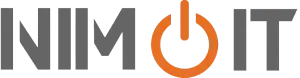تلویزیون به عنوان صفحه نمایش کامپیوتر دوم هم در خانه و هم در زندگی روزمره ی ما مزایای زیادی دارد. نه تنها می توان محتوای نمایشی ویدئوها، تصاویر یا بازی های رایانه ای موجود در تلفن همراه را در یک صفحه نمایش تخت با وضوح بالا تماشا کرد؛ بلکه می توانید از آن در دفتر کارتان جهت نمایش ارائههایتان استفاده کنید. احتمالاً جهت انجام این کار نیاز داشته باشید تا محتوای خود را از کامپیوتر به تلویزیون انتقال دهید. از این رو باید با نحوه اتصال کیس کامپیوتر به تلویزیون آشنا شوید. برقراری این اتصال موجب خواهد شد تا سطح جدیدی از تجربه بصری را تجربه کنید و از تمام امکانات سیستم کامپیوتری خود برخوردار شوید؛ اما سوالی که در اینجا مطرح می شود آن است که “چگونه باید کیس کامپیوتر را به تلویزیون وصل کرد؟” نیاز به تنظیمات و امکانات خاصی است یا تنها با داشتن یک کابل می توان این کار را انجام داد؟ در این مقاله از مجله نیمو آی تی قصد داریم شما را با روش ها و مراحل مختلف اتصال کیس کامپیوتر به تلویزیون آشنا کنیم. از انتخاب کابل مناسب برای اتصال کیس کامپیوتر به تلویزیون تا انجام تنظیمات گرافیکی و صوتی و تمام آن چیزی که در این باره باید بدانید برای شما نوشته شده است.
بیشتر بدانید: کیس کامپیوتر چیست؟
مزایای اتصال کیس کامپیوتر به تلویزیون
با اتصال کیس کامپیوتر به تلویزیون و استفاده از تلویزیون به جای مانیتور کامپیوتر، شما از امکاناتی بهره مند خواهید بود و مزایای زیادی برای شما به ارمغان خواهد آمد. در ادامه به برخی از این مزایا اشاره می کنیم:
اندازه صفحه نمایش بزرگتر
با اتصال کیس کامپیوتر به تلویزیون شما یک فضای کار بزرگتر برای انجام فعالیت های مولتی تسک خواهید داشت. اگر یک گروه چند نفره هستید که می خواهید محتوایی را مشاهده کنید با داشتن یک صفحه نمایش بزرگتر از مانیتور تجربه تماشایی بهتری خواهید داشت. تصور کنید می خواهید یک تجربه بازی فوقالعادهای داشته باشید قطعا با اتصال کیس کامپیوتر به تلویزیون این امکان برای شما فراهم خواهد شد. اگر شغل شما به گونهای است که باید ارائه های زیادی را ارائه دهید قطعاً استفاده از تلویزیون به جای مانیتور کامپیوتر فوقالعاده تر خواهد بود و دید بهتری به مخاطب شما خواهد داد.
هزینه ی مناسب تلویزیون نسبت به مانیتور
استفاده از تلویزیون های بزرگ اغلب ارزان تر از مانیتورهای هم اندازه خواهد بود و نسبت به قیمت مقرون به صرفه ای که دارند امکانات بیشتری ارائه می دهند. همچنین نمایشگرهای بزرگ دسترسی بهتری برای کاربر خواهند داشت.
تطبیق پذیری
استفاده دو منظوره هم به عنوان تلویزیون و مانیتور یکی از مزایای استفاده از تلویزیون به جای مانیتور است. مناسب بودن برای بازی های کنسولی و ایجاد تنظیمات عالی سرگرمی از دیگر مزایای اتصال کیس کامپیوتر به تلویزیون است.
ویژگیهای اضافی
با اتصال کیس کامپیوتر به تلویزیون از ویژگی های بیشتری نظیر بلندگوهای داخلی، قابلیت های تلویزیون هوشمند، گزینه های ورودی چندگانه، عملکرد کنترل از راه دور بهره مند خواهید شد.
روشهای اتصال کیس کامپیوتر به تلویزیون
برای اتصال کیس کامپیوتر به تلویزیون دو روش با کابل و بدون کابل وجود دارد. در روش اتصال با کابل می توانید از سه نوع کابل VGA، HDMI، DVI برای اتصال کیس به تلویزیون استفاده کنید؛ اما برای اتصال بدون کابل می توان از طریق WLAN کیس کامپیوتر را به تلویزیون وصل کنید. در این روش معمولاً به آداپتورهای جریان اضافی مانند آداپتور Apple Tv یا Google Chromecast HDMI نیاز خواهد داشت.
بیشتر آشنا شوید: کاربرد کیس استوک
پیش نیازهای اتصال کیس کامپیوتر به تلویزیون
برای اتصال کیس کامپیوتر به تلویزیون، پیش نیازهایی وجود دارد که باید مورد توجه قرار گیرد. این پیش نیازها شامل بررسی نوع پورت های موجود در تلویزیون و کارت گرافیک کامپیوتر، انتخاب کابل مناسب و همچنین تنظیمات مختلف در هر دو دستگاه است. بدون داشتن اطلاعات کافی در این مورد، ممکن است در حین اتصال با مشکلاتی مانند “عدم شناسایی دستگاه” یا “کیفیت تصویر ضعیف است” مواجه شوید. در این بخش تمامی نکات و شرایط لازم برای ایجاد اتصال کیس کامپیوتر به تلویزیون را بررسی خواهیم کرد تا بتوانید به راحتی کیس خود را به تلویزیون وصل کنید.
بررسی پورت های تلویزیون
قبل از اتصال کیس کامپیوتر خود را به تلویزیون متصل کنید، باید بدانید که تلویزیون شما از چه پورت هایی پشتیبانی می کند. بیشتر تلویزیون های حال حاضر بازار از پورت های HDMI پشتیبانی می کنند که برای اتصال کیس کامپیوتر به تلویزیون بسیار مناسب است.
بررسی پورت های خروجی کارت گرافیک
برای اتصال کیس به تلویزیون، پورت های خروجی کارت گرافیک شما باید مناسب باشد. در بیشتر کیس ها، پورت HDMI یا VGA برای اتصال به تلویزیون وجود دارد. در صورتی که کارت گرافیک شما فقط از VGA پشتیبانی می کند، ممکن است نیاز به استفاده از آداپتور داشته باشید.
مراحل اتصال کیس کامپیوتر به تلویزیون
اتصال کیس کامپیوتر به تلویزیون فرآیند ساده ای است که با چند مرحله اساسی می توان آن را انجام داد:
اتصال با کابل HDMI
اتصال کیس به تلویزیون با استفاده از کابل HDMI ساده ترین و سریع ترین روش برای وصل کردن کیس به تلویزیون است.
- پورت HDMI موجود در تلویزیون و رایانه دقیقاً یکسان خواهند بود و کابل HDMI شما باید در هر دو طرف خود کانکتور داشته باشد. (اگر چنانچه تلویزیون شما بیش از یک پورت HDMI دارد، شماره پورتی که کابل را به آن وصل می کنید را یادداشت کنید.)
- برای دریافت تصویر از کیس کامپیوتر لازم است تا ورودی تلویزیون به HDMI تغییر یابد. شما می توانید اینکار را از طریق کنترل تلویزیون انجام دهید. (در صورتی که تلویزیون شما دارای چندین پورت HDMI است در این مرحله لازم است پورتی را که به کامپیوتر متصل است را انتخاب نمایید.)
- در این مرحله لازم است تا برای نمایش تصویر با بهترین رزولوشن تنظیماتی را انجام دهید. روی دسکتاپ خود کلیک راست کنید و گزینه Display Setting را انتخاب نمایید. با این کار منوی تنظیمات نمایشگر برای شما باز خواهد شد.
- با باز شدن تنظیمات نمایشگر روی گزینهی Detect کلیک کنید. این گزینه به رایانه شما می گوید که به دنبال تلویزیونی که وصل کرده اید بگردد. نگاه کنید تا ببینید آیا دو مربع با برچسب 1 و 2 در پنجره تنظیمات نمایش وجود دارد یا خیر. ممکن است رایانه شما قبلاً تلویزیون شما را شناسایی کرده باشد.
- روی Identify کلیک کنید. با این کار یک لیبل روی هر صفحه، نمایش داده می شود تا بدانید که کدام شماره به مانیتور رایانه شما اختصاص داده شده است . ( “1” نمایشگر اصلی و “2” نمایشگر ثانویه است.)
- روی کادر کشویی “Multiple Dispalys” کلیک کنید و یک گزینه را انتخاب کنید. این به شما چند گزینه برای نحوه نمایش رایانه خود در تلویزیون ارائه می دهد. گزینه ها عبارتند از:
- Duplicate these displays: دقیقاً همان چیزی که بر روی صفحه نمایش مانیتور شما است را بر روی تلویزیون نمایش می دهد.
- computer screen on the TV: این گزینه موجب می شود تا تلویزیون شما به بخش گستردهای از دسکتاپ شما تبدیل شود.
- Show only on 1: با انتخاب این گزینه، نمایشگر شماره 2 خاموش می شود.
- Show only on 2: با انتخاب این گزینه، نمایشگر شماره 1 خاموش می شود.
- در پایان بر روی گزینهی Apply کلیک کنید. با اعمال این تنظیمات نمایشگر تغییر یافته است و آن ها را بر روی مانیتور کامپیوتر و تلویزیون شما اعمال می کند. اکنون تلویزیون شما باید به کیس شما متصل باشد. می توانید هر نمایشگر را با کلیک بر روی مربع شمارهدار آن و سپس انتخاب تنظیمات پیشرفته نمایشگر سفارشی کنید. همچنین می توانید مربع ها را بکشید و مرتب کنید تا جهت دو نمایشگر را تغییر دهید.
اتصال از طریق کابل VGA یا VGA
در صورتی که تلویزیون شما پورت HDMI نداشته باشد و کامپیوتر شما دارای پورتهای DVI یا VGA باشد، به راحتی می توانید با در اختیار داشتن کابل VGA یا DVI یک اتصال با سیم بین کیس و تلویزیون خود برقرار کنید. خوب است بدانید که در برخی از تلویزیون ها ورودی VGA با عنوان PC IN یا Computer IN مشخص شده است. لازم به ذکر است برخلاف اتصال از طریق کابل HDMI که توسط یک کابل ارتباط صوتی و تصویری برقرار می شد. در این اتصال برای ارتباط صوتی باید اقدامات جداگانه ای انجام شود. با این توضیحات شما باید یک کابل صوتی 3.5 میلیمتری داشته باشید و یک سر کابل را به جک هدفون کیس کامپیوتر وصل کنید و سر دیگر آن را به درگاه ورودی صوتی تلویزیون متصل کنید. سپس با استفاده از کنترل تلویزیون منبع ورودی را به حالت DVI یا VGA تغییر دهید. از اینجا به بعد کار مشابه اتصال کیس کامپیوتر و تلویزیون از طریق کابل HDMI است.
بهترین کیس کامپیوتر چه مارکی است؟
3. استفاده از Wifi
حالت وای فای تلویزیون را فعال کنید. سپس تلویزیون را به شبکه ی وای فایی متصل کنید که کامپیوتر شما نیز به همان شبکه وصل است. در این مرحله بر روی فضای خالی Desktop کلیک راست کنید و گزینه ی Display Settings را انتخاب نمایید. کادر کشویی Multiple Displays را باز و روی Duplicate this display کلیک کنید. سپس Apply را بزنید. با کلیک روی منوی Start و انتخاب Setting پنجره ی تنظیمات اصلی ویندوز باز می شود. در آنجا وارد بخش Devices شوید و سپس روی Connected Devices کلیک نمایید. حال Add a device را بزنید. با این کار ویندوز کامپیوتر شما دستگاه های متصل شده را روی شبکه ی Wifi جستجو خواهد کرد. گزینه ای را که نشانگر تلویزیون شما است، انتخاب کنید تا سیستم عامل به طور خودکار به تلویزیون متصل شود.
بهترین کیس کامپیوتر برای برنامه نویسی
3 مشکل شایع هنگام اتصال کیس کامپیوتر به تلویزیون
هنگام اتصال کیس کامپیوتر به تلویزیون ممکن است با مشکلاتی مواجه شوید که لازم است آن ها را رفع نمایید. برخی از این مشکلات در ادامه بیان شده است:
عدم شناسایی تلویزیون توسط کامپیوتر
عدم شناسایی تلویزیون توسط کامپیوتر یکی از معمول ترین مشکلات در زمان اتصال کیس کامپیوتر به تلویزیون است که ممکن است رخ دهد. علت اصلی این مشکل عدم تنظیم ورودی صحیح یا ایراد در درایور کارت گرافیک است. در غیر این صورت، بررسی تنظیمات و بروزرسانی درایورها می تواند برای رفع این مشکل مفید باشد.
کیفیت پایین تصویر یا عدم نمایش آن
کیفیت پایین تصویر یا قطع تصویر یکی دیگر از مشکلات شایع در زمان اتصال کیس کامپیوتر به تلویزیون است. این مشکل بیشتر به تنظیمات رزولوشن یا استفاده از کابل های بی کیفیت مربوط می شود. برای رفع این مشکل باید رزولوشن صفحه نمایش را به درستی تنظیم کنید و از کابل های HDMI با کیفیت استفاده کنید.
عدم هماهنگی صدا
یکی دیگر از مشکلات رایج عدم هماهنگی صدا است. برای حل این مشکل شاید نیاز به تنظیمات صوتی در ویندوز یا استفاده از کابل صوتی جداگانه است. مشکل عدم هماهنگی صدا را می توان با بررسی تنظیمات به روزرسانی درایورها و استفاده از تجهیزات مناسب به راحتی بر طرف کرد.
بخوانید: نحوه تست کیس استوک
جمع بندی
اتصال کیس کامپیوتر به تلویزیون می تواند تجربه ی شگفت انگیزی در استفاده از محتواها برای شما رقم زند. همانطور که بالاتر گفته شد با انتخاب کابل مناسب، تنظیم رزولوشن صحیح و به روزرسانی درایورها می توانید از حداکثر کیفیت تصویر و صدا بهره مند شوید. با انجام مراحل بالا از ایجاد مشکل رایج جلوگیری کنید و اگر احیاناً مشکلی رخ داد سعی کنید از راهنمایی هایی که داده شده استفاده کنید و مشکل را حل کنید. حال هر چه سریع تر اقدامات لازم برای اتصال کیس کامپیوتر به تلویزیون را انجام دهید و از تجربه ی فوق العاده ای که به دست خواهید آورد لذت ببرید.